10.3磁盘的清理和维护
磁盘是存储数据的场所,需要对磁盘定期维护以提高磁盘使用性能并保障数据安全。
10.3.1清理磁盘
电脑在使用过程中会产生一些临时文件,这些文件不但会占据一定的磁盘空间,还会降低系统的运行速度,因此需要定期清理磁盘。
1.打开【计算机】窗口,在需要清理的磁盘上单击鼠标右键,在弹出的快捷菜单中选取【属性】命令,如图10-12所示。
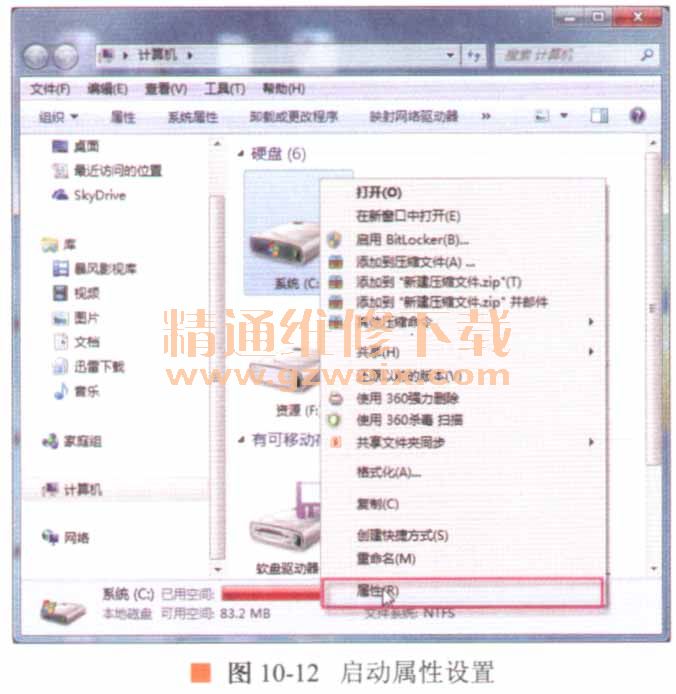
2.在【系统((C:)属性】对话框的【常规】选项卡中单击磁盘清理(D)按钮,如图10-13所示。
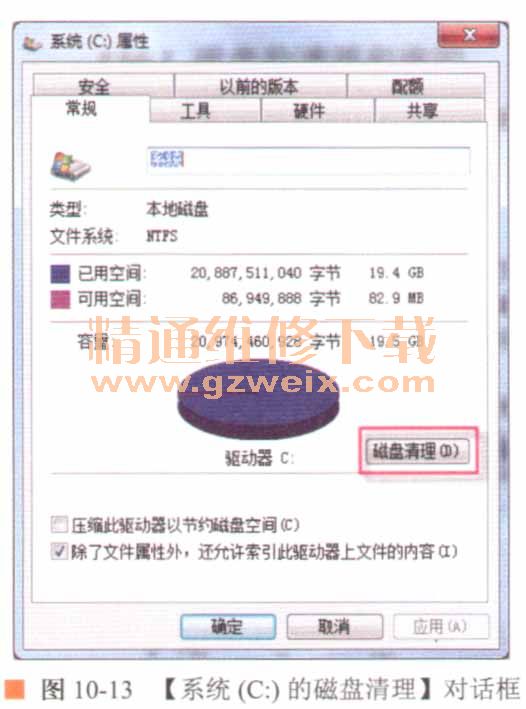
3.系统开始计算可以在当前磁盘上释放多少空间,如图10-14所示。

4.计算完毕后打开【系统((C:)的磁盘清理】对话框,在【要删除的文件】列表框中选中要清理的文件类型,然后单击确定按钮,如图10-15所示。
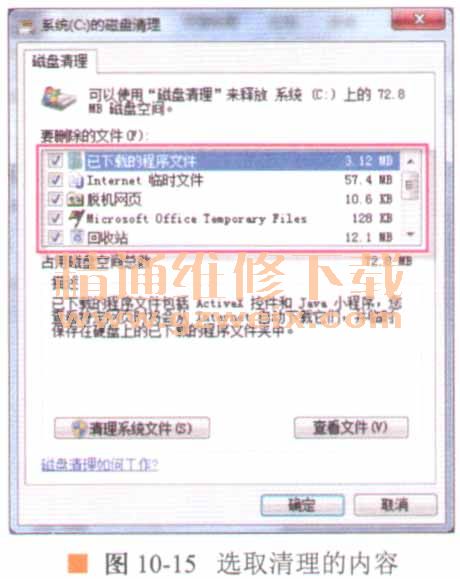
5.系统弹出询问对话框,单击删除文件按钮,如图10-16所示。
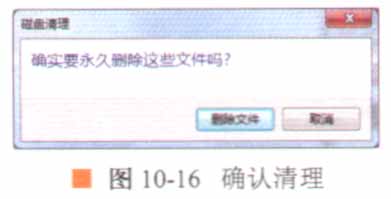
6.系统开始删除文件,如图10-17所示。
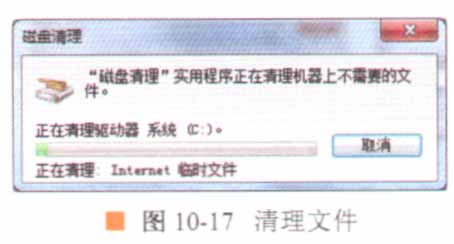
10.3.2整理磁盘碎片
使用电脑时,用户需要经常安装或卸载程序,同时还要大量转移文件,这将导致电脑中存在大量碎片文件(这就是磁盘上的不连续文件),这些文件需要定期整理。
1.使用上述方法打开磁盘属性文件,切换到【工具】选项卡,单击立即进行碎片整理(D)按钮,如图10-18所示。
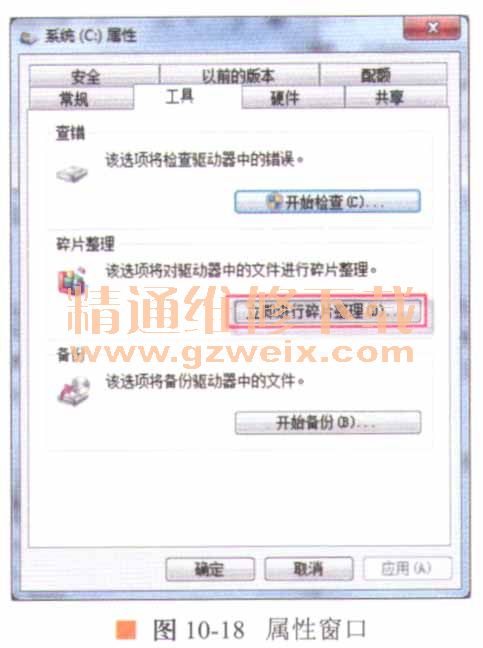
2.在弹出的【磁盘碎片整理程序】对话框中选择要整理的磁盘,然后单击分析磁盘(A)按钮,如图10-19所示。
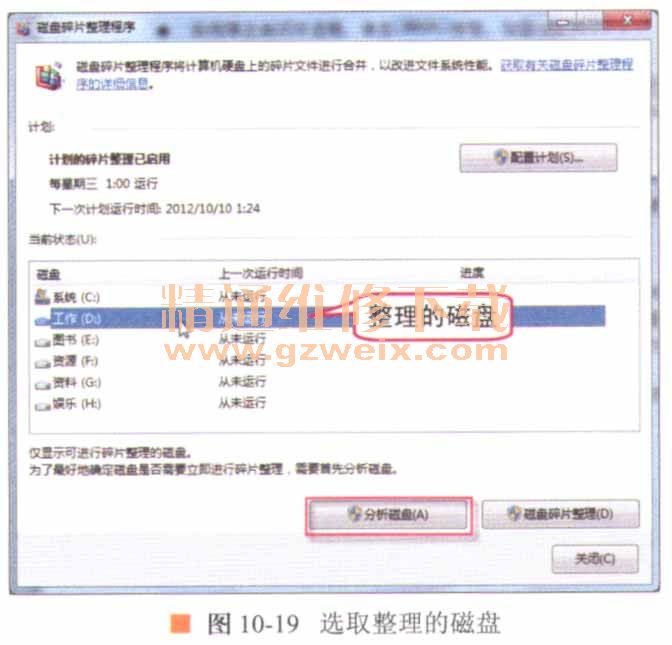
3.系统开始分析磁盘文件数量、使用频率及碎片状况,如图10-20所示。分析完成后将显示磁盘上碎片所占比例,如图10-21所示。
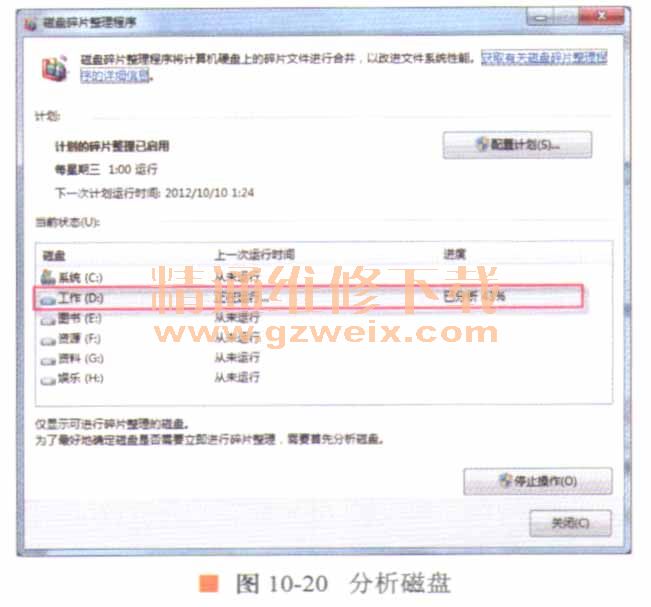
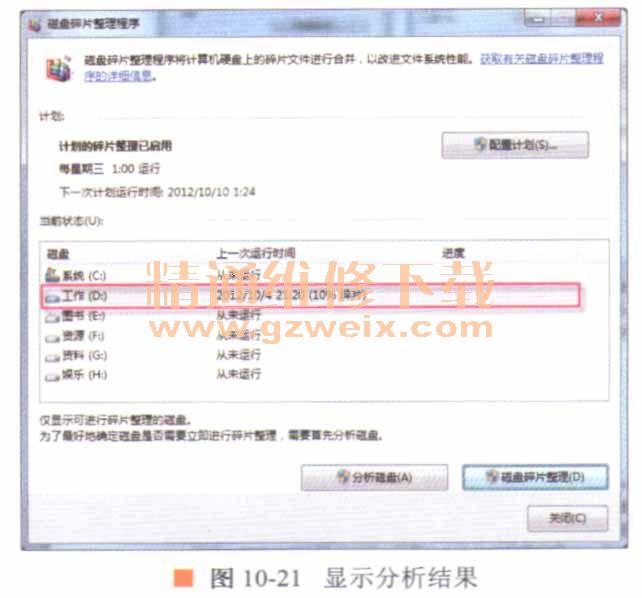
4.单击磁盘碎片整理(D)按钮后系统开始整理碎片,如图10-22所示,用户需要等待一段时间。整理完毕后,单击关闭(C)按钮。
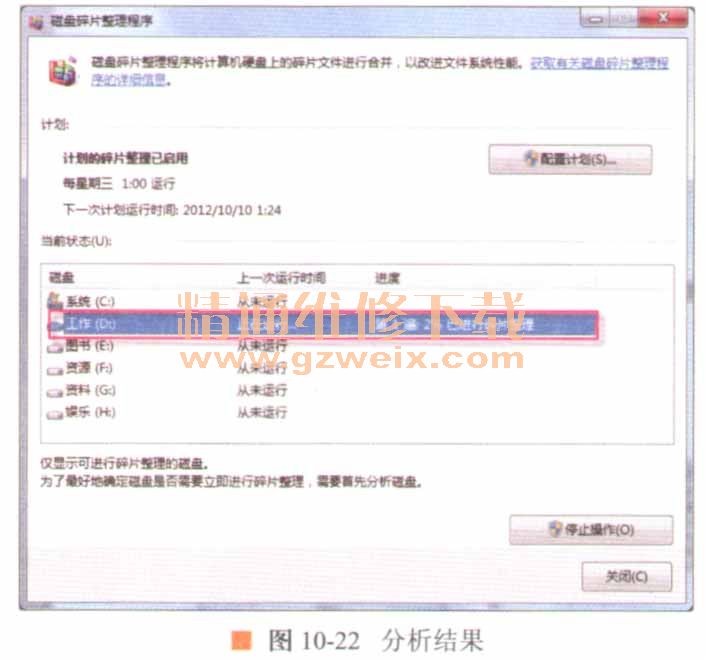
要点提示:磁盘分析后,如果石卒片率比较低,可以不必整理磁盘。磁盘碎片整理比较耗费日寸间,最好安排在工作之外的时间进行,比如晚间,还可以在图10-22中单击配置计划(S)按钮,打开如图10-23所示的对话框设置定期整理计划。
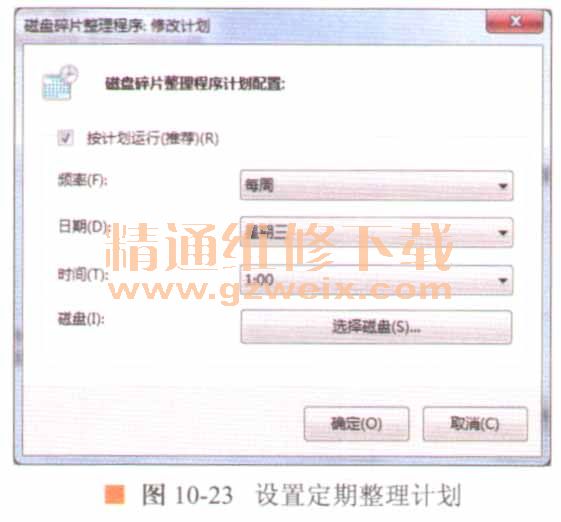
上一页 [1] [2] [3] [4] [5] [6] [7] [8] [9] [10] [11] [12] [13] [14] [15] [16] [17] [18] [19] [20] [21] [22] [23] [24] [25] [26] [27] [28] [29] [30] [31] [32] [33] [34] [35] [36] [37] [38] [39] [40] [41] [42] [43] [44] [45] [46] [47] [48] [49] [50] [51] [52] [53] [54] [55] [56] [57] [58] [59] [60] [61] [62] [63] [64] [65] [66] [67] [68] [69] [70] [71] [72] [73] [74] [75] [76] [77] [78] [79] [80] 下一页